Maison >Les sujets >word >Partage pratique de compétences Word : 6 conseils pour améliorer l'efficacité du travail, pas besoin de veiller tard et de faire des heures supplémentaires !
Partage pratique de compétences Word : 6 conseils pour améliorer l'efficacité du travail, pas besoin de veiller tard et de faire des heures supplémentaires !
- 青灯夜游avant
- 2023-01-13 19:20:292069parcourir

Le mot joue un rôle très important dans notre travail et nos études quotidiens. Bien que de nombreuses personnes l'utilisent tous les jours, de nombreuses personnes rencontrent souvent divers problèmes difficiles à résoudre au bureau. Certains Parfois, je peux faire des heures supplémentaires jusqu'à minuit simplement parce que. d'un petit problème.
Alors aujourd'hui, l'éditeur vous apportera 6 compétences Word utiles au travail, afin que vous puissiez vous débarrasser le plus rapidement possible des problèmes liés aux heures supplémentaires.
1. Ajustez l'espacement entre les nombres
Dans le travail quotidien, lorsque nous saisissons des nombres dans Word, nous constatons parfois que l'espacement entre les nombres est trop large.
Solution : cela est dû à l'utilisation mixte de texte pleine largeur et demi-chasse. Vous pouvez d'abord sélectionner les nombres avec un espacement trop large, puis cliquer sur le bouton [Démarrer]-[Police]-[Changer la casse] et sélectionner la commande "Demi-largeur" dans le menu contextuel.
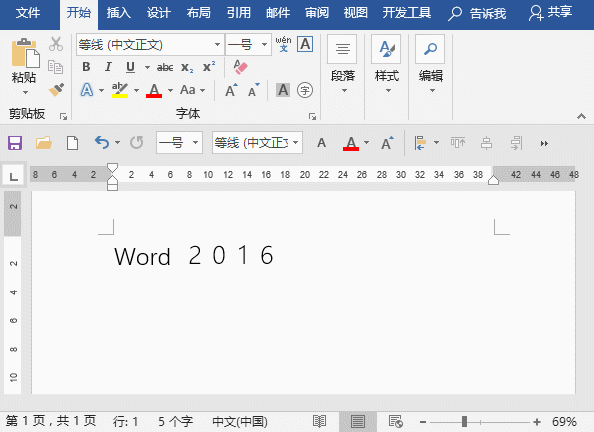
2. Ajustez l'espacement entre le texte et les chiffres
Dans les documents Word, par défaut, il y aura un espace (espacement) entre le texte chinois saisi et les chiffres. Parfois, afin de le faire. l'intégrité et l'esthétique de la mise en page du document, cet espacement doit être supprimé. Comment l'ajuster ?
Solution : sélectionnez le texte et les chiffres chinois, cliquez avec le bouton droit de la souris, sélectionnez la commande "Paragraphe", ouvrez la boîte de dialogue "Paragraphe", sélectionnez l'onglet "Mise en page chinoise" et décochez "Ajustement automatique" dans "Espacement des caractères". " Colonne Espacement entre les caractères chinois et les chiffres", cliquez sur le bouton "OK".
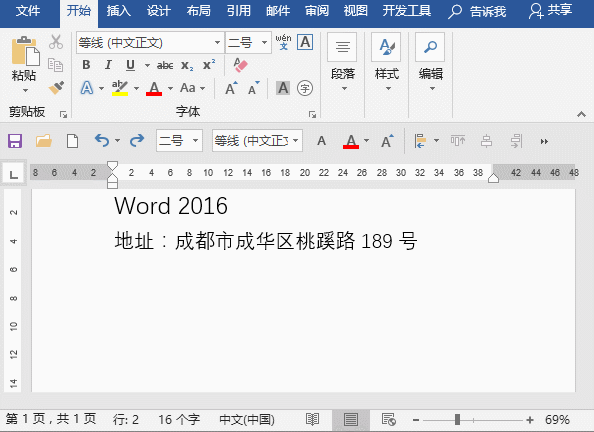
3. Ajustez l'espacement entre le texte et les lettres anglaises
Lorsque vous saisissez du texte chinois et des lettres anglaises dans Word, vous constaterez qu'il y a également un espace (espacement) entre le texte et les lettres. , comment régler cela ?
Solution : sélectionnez les lettres chinoises et anglaises, cliquez avec le bouton droit de la souris, sélectionnez la commande "Paragraphe", ouvrez la boîte de dialogue "Paragraphe", sélectionnez l'onglet "Mise en page chinoise" et décochez "Ajustement automatique" dans "Espacement des caractères". "Espacement des colonnes entre le chinois et l'espagnol" et cliquez sur le bouton "OK".
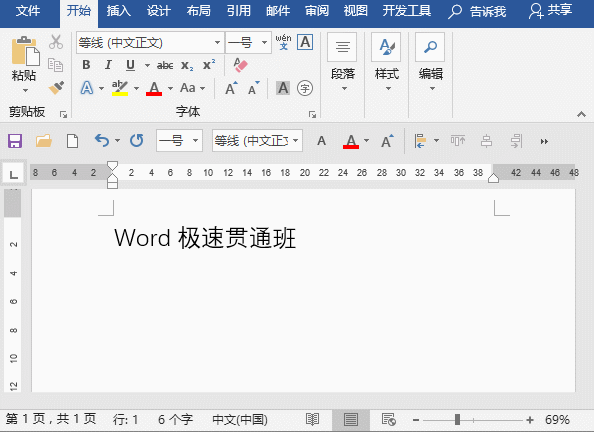
4. Ajustez l'espacement entre le soulignement et le texte
Après avoir défini le format de soulignement du texte dans Word, en raison de la distance étroite entre le soulignement et le texte, les deux sont presque connectés ensemble, ce qui n'est pas assez beau. Cela devrait l'être. Comment ajuster l'espacement entre eux ?
Solution : Tout d'abord, tapez un espace avant et après le texte, sélectionnez le texte et les espaces avant et après, puis soulignez-le. Sélectionnez ensuite le texte (attention : ne sélectionnez pas ici les espaces avant et après le texte), cliquez avec le bouton droit de la souris, sélectionnez la commande "Police", ouvrez la boîte de dialogue "Police", sélectionnez l'onglet "Avancé", puis sélectionnez "Promouvoir" dans la liste déroulante "Position", définissez la "Taille en points" sur "10 points" et cliquez sur le bouton "OK".
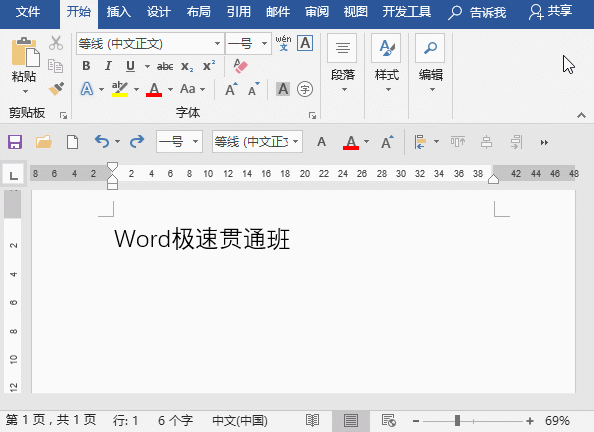
5. Ajustez l'espacement entre les puces et le texte
Parfois, lorsque nous ajoutons des puces au texte, nous constatons que la distance entre les symboles et le texte est relativement grande. la distance entre eux ? Qu'en est-il de l'espacement ?
Solution : sélectionnez le texte, puis utilisez la souris pour faire glisser le bouton de retrait de la règle vers la gauche.
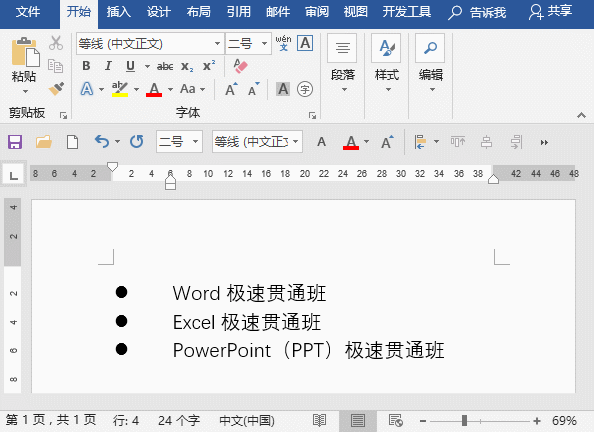
Conseils : lors du réglage, vous pouvez également maintenir la touche [Alt] enfoncée pour affiner le réglage.
6. Ajustement de l'espacement des lignes de la police Microsoft Yahei
Dans Word, lorsque nous définissons la police du texte sur "Microsoft Yahei", vous constaterez que même si l'espacement des lignes est défini sur un simple double interligne, les lignes sont différent de l'espacement des lignes. La distance entre les lignes est toujours très grande. Comment dois-je l'ajuster ?
Solution : Sélectionnez le texte, faites un clic droit sur la souris, sélectionnez la commande "Paragraphe", ouvrez la boîte de dialogue "Paragraphe", décochez la case "Aligner sur la grille si la grille du document est définie", cliquez sur le bouton " OK", à ce moment-là, l’espacement des lignes deviendra plus petit.
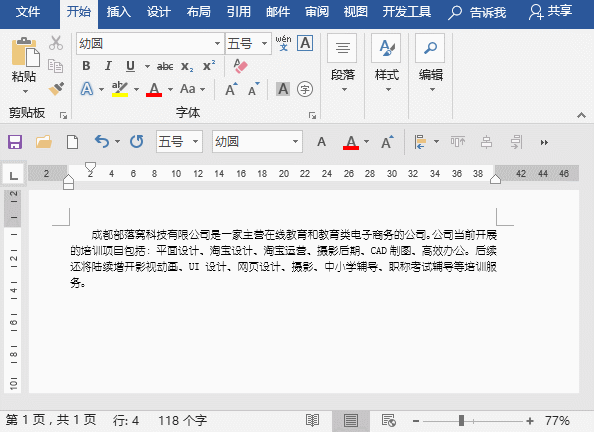
OK, ce qui précède est tout le contenu d'aujourd'hui, j'espère que cela vous sera utile Parfois, si vous connaissez quelques astuces simples et que vous les maîtrisez plus que d'autres, votre vie de bureau sera beaucoup plus légère, dit-on. que vous avez plus de compétences que les autres. La pression, les 6 mauvaises compétences du jour, apprenez-les vite !
Tutoriel recommandé : "Tutoriel Word"
Ce qui précède est le contenu détaillé de. pour plus d'informations, suivez d'autres articles connexes sur le site Web de PHP en chinois!
Articles Liés
Voir plus- Partage d'astuces Word : Comment ajouter et supprimer rapidement des commentaires ?
- Partage de compétences Word : explication détaillée de la façon d'utiliser les « taquets de tabulation »
- Partage d'astuces Word : comment filtrer rapidement les données
- Partage d'astuces Word : ajout de texte par lots et suppression d'astuces alphanumériques
- Partage d'astuces Word : astuces sur l'utilisation de la « barre d'outils d'accès rapide » (1)

